倒影效果,如何给瓶子添加倒影效果
时间:2024-02-02 20:45作者:下载吧人气:36
这里讲一下在Photoshop软件中给瓶子添加倒影效果的方法。
适用软件:Photoshop CC软件
效果图:

操作步骤:
1.打开Photoshop软件,将准备好的瓶子放到画布中

2.选择瓶子层,使用ctrl+j快速复制一层。
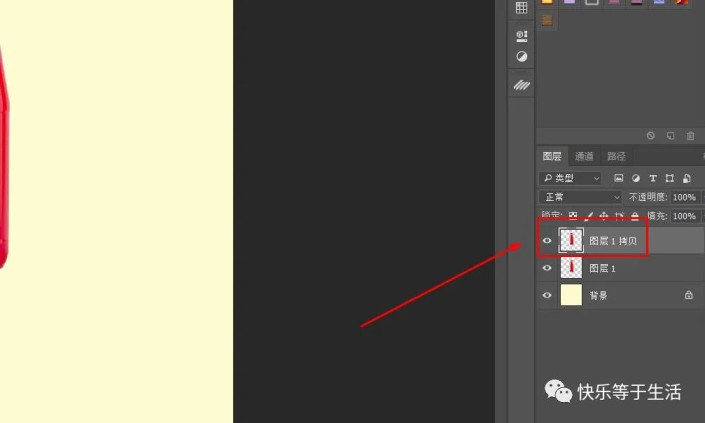
3.按下快捷键http://www.16xx8.com/photoshop/jiaocheng/110097.htmlctrl+t,打开变形工具
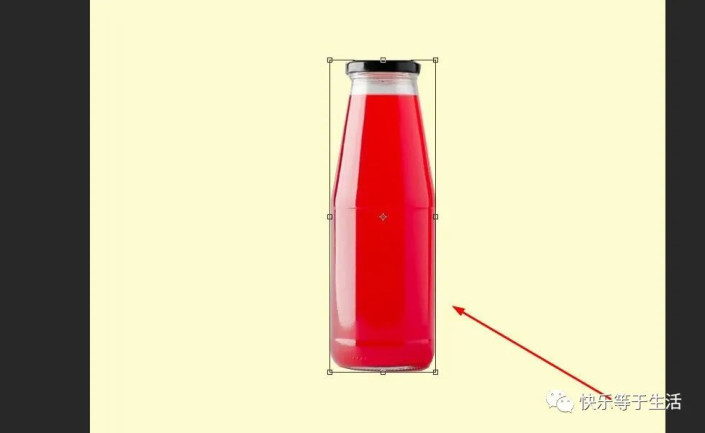
4.将复制的瓶子旋转180度

5.确定变形后,将复制瓶子的图层拖到原瓶子层下方
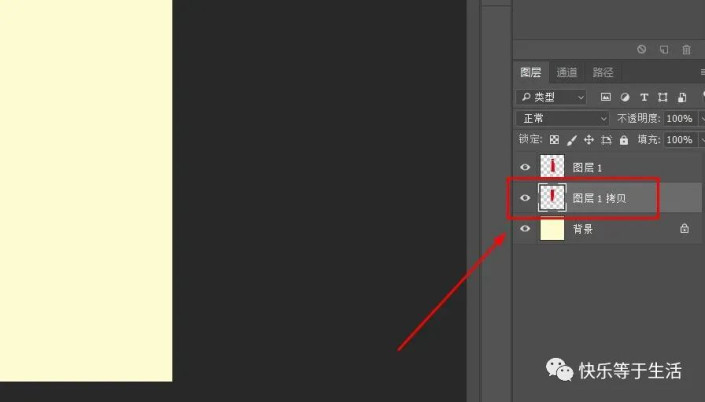
6.将复制瓶子移动到如图所示的位置
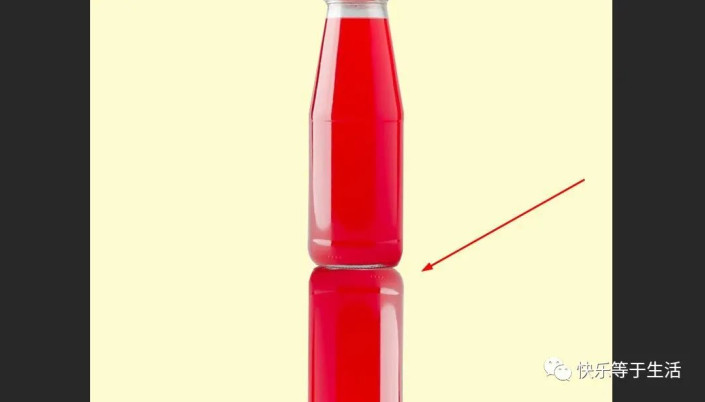
7.单击图层面板的添加蒙版按钮

8.在工具栏中找到并选择渐变填充工具
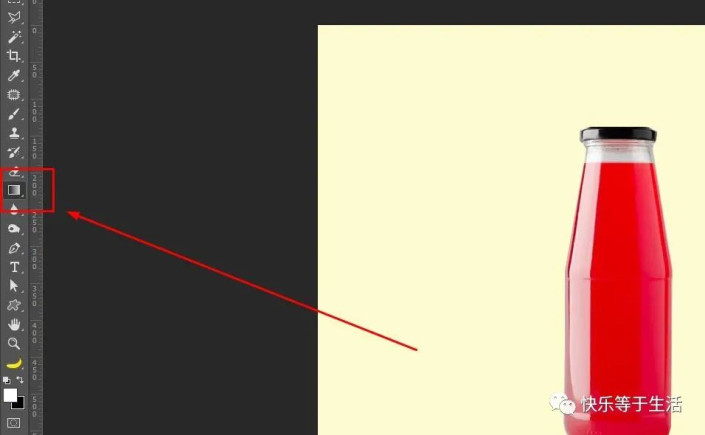
9.设置渐变色为黑白渐变
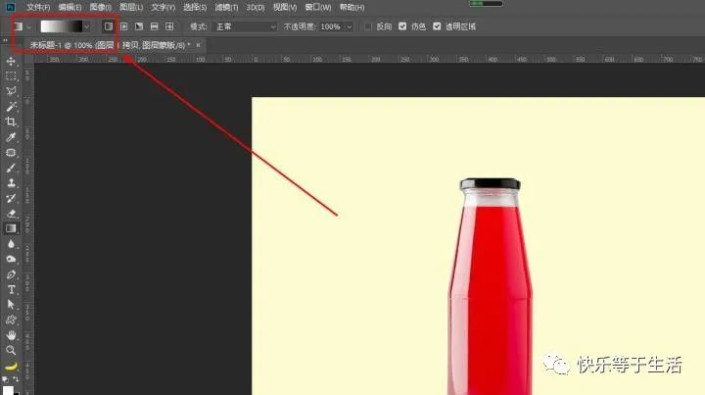
10.填充蒙版如图所示
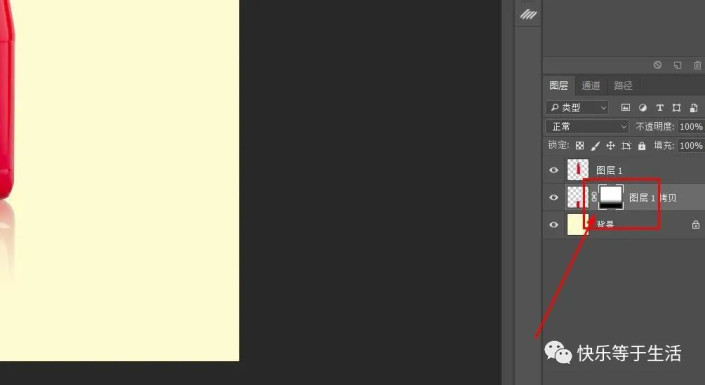
11.这样就完成了添加倒影的瓶子效果了

标签快乐等于生活,倒影效果,火焰效果,火焰制作,火焰动图,效果教

网友评论